kintone(キントーン)関連レコード一覧の使い方
こんにちは。kintone(キントーン)導入支援のギャンです。
今回は「kintone(キントーン)関連レコード一覧の使い方」ということで、kintoneの関連レコード一覧の使い方を事例を交えてご紹介させていただきます。
関連レコード一覧とは
kintoneの関連レコード一覧とは、レコード詳細画面に「条件に一致したレコード」を一覧表示する機能です。ほかのアプリ、同じアプリのどちらのレコードも一覧表示できます。たとえば、顧客データと案件データを別々に管理している状態で、顧客に紐づく案件データをまとめて見たい場合などに使います。関連レコードの詳細を見たい場合、ワンクリックで参照先レコードにジャンプしますので、画面を切り替えて検索する必要がありません。また、参照先のレコードを更新すると、関連レコード一覧のデータも更新されます。
関連レコード一覧の使い方
前記に例として取り上げた顧客データと案件データを別々に管理している状態で、顧客に紐づく案件データを見たい場合ですが、顧客データを管理するアプリのフォームに関連レコード一覧を配置します。以下の例では案件一覧という名称で関連レコード一覧を配置しています。
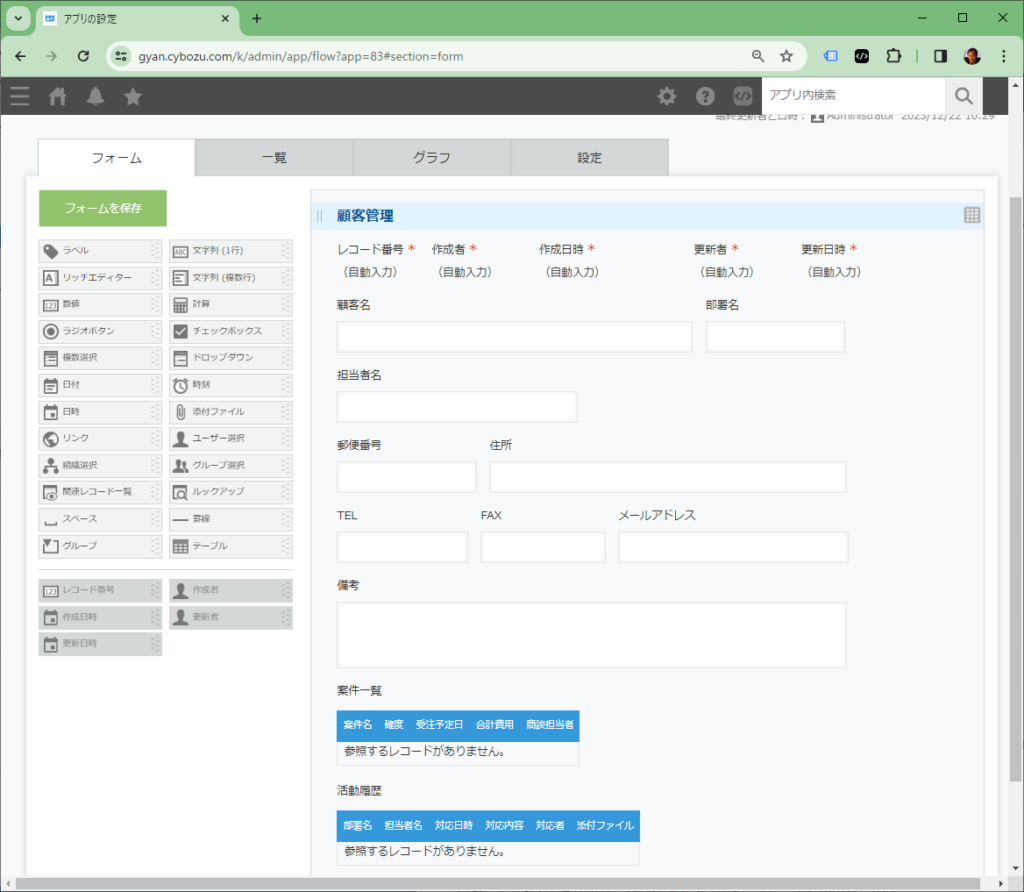
案件一覧=関連レコード一覧の詳細な設定は以下の通り、参照するアプリ欄に、関連レコードを表示するアプを選択します。さらに、表示するレコードの条件を設定する必要があります。(画面例では顧客のレコード番号で紐づけています)また、関連レコード一覧に表示するフィールドを選択し、表示する順序も設定します。また、レコードのソート方法と、画面が切れてしまっていますが、一度に表示する最大レコード数を選択します。最大レコード数は1,3,5,10,20,30,40,50から選択できます。
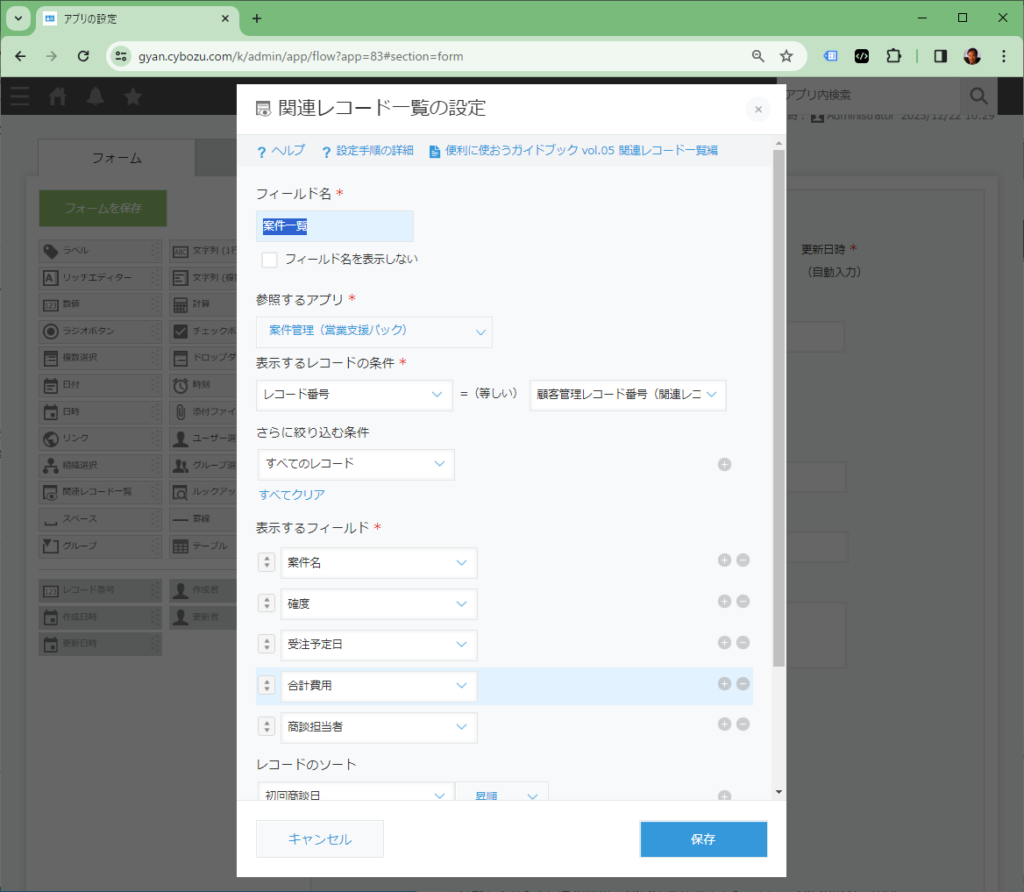
以下が顧客データに紐づいた案件を関連レコード一覧で表示した例になります。案件管理の一覧に顧客に紐づいた案件が2件表示されています。
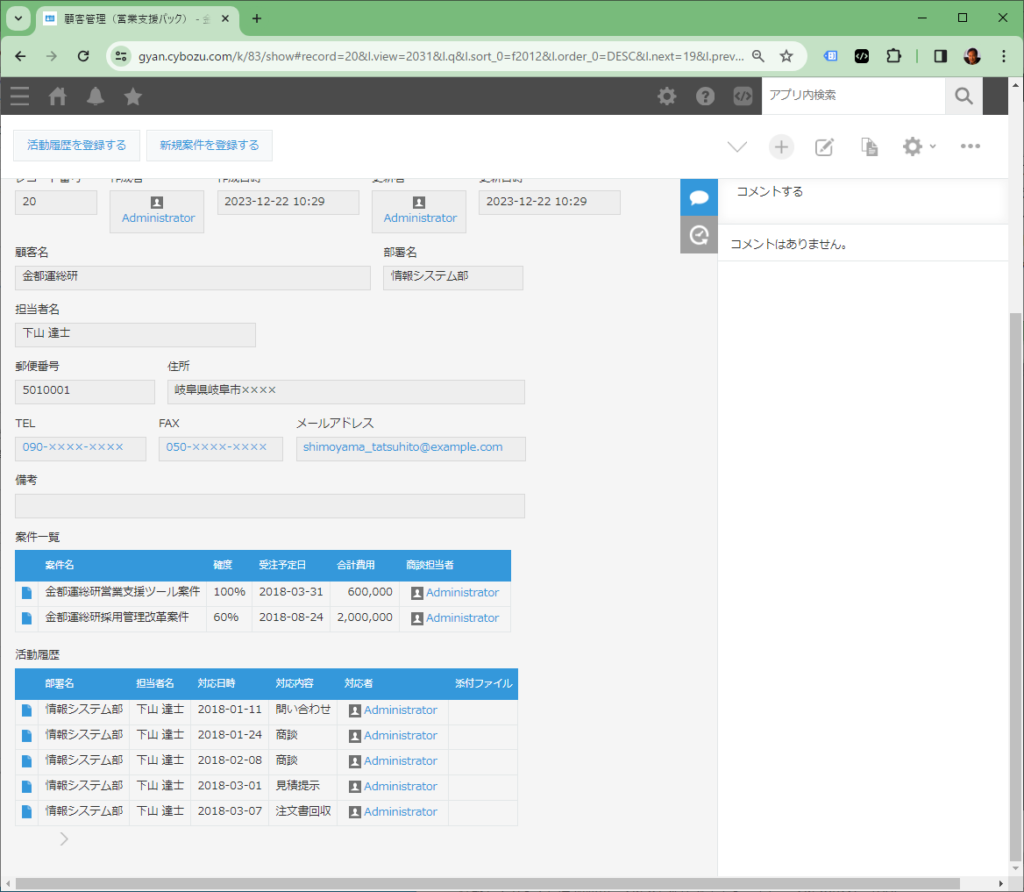
なお、上記の例では活動履歴も、別途、活動履歴を別アプリで記録していますので、それを関連レコード一覧で参照しています。
ルックアップとの違い
同じアプリもしくは別のアプリの別レコードの値を参照する機能といえば、関連レコード一覧だけではなくルックアップも同様ですが、ルックアップはレコードの入力中に情報を取得するのに対して、関連レコード一覧はレコードに入力した情報に応じて、関連するレコード情報を自動的に表示します。つまり、ルックアップは「入力する時点」での情報ですが、関連レコード一覧は常に最新の情報が表示されるという点が異なります。
関連レコード一覧を使った事例
実際に関連レコード一覧を使った事例としては、病院の患者情報と、過去の入退院記録を紐づけて、患者情報のレコードに、入退院履歴として、過去の入退院の履歴(入院日、病名、主治医、退院日)を参照できるようにした事例や、介護のフェイスシートにおいて、介護サービスの利用履歴を参照できるようにした事例があります。いずれも過去の履歴を参照できるようにしましたが、現在やこれからの対応を考えた場合に、過去の履歴をわざわざ検索しなくても紐づけて参照できるようにしたことで大変便利になり、ご好評をいただきました。
kintone関連レコード一覧の使い方のまとめ
今回、kintoneの関連レコード一覧をご紹介いたしましたが、関連レコード一覧は利用することで、別アプリで検索する必要なく、必要なレコードを参照することができる大変便利な機能ですので、活用の参考にしていただければ幸いです。


